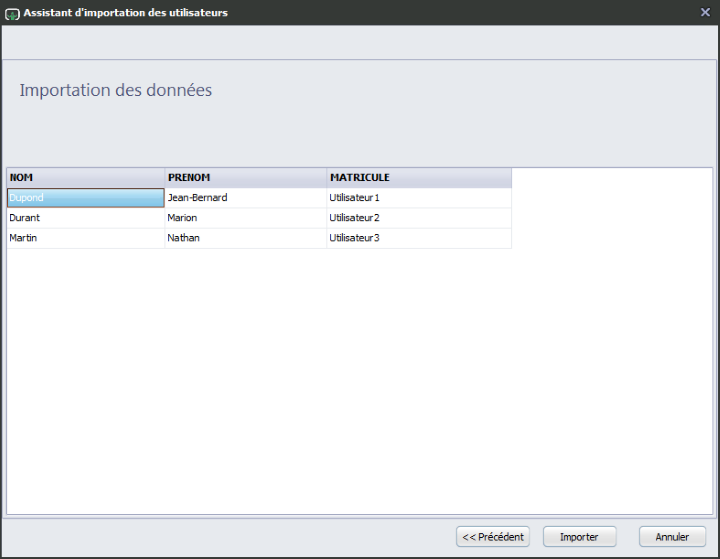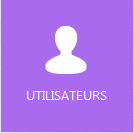
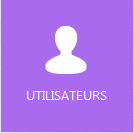
Cette option permet la gestion des utilisateurs, à savoir la création, la suppression et la modification.
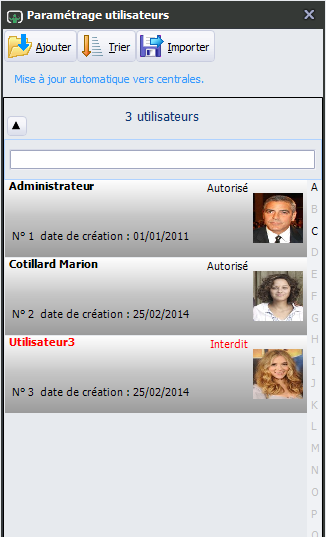
ORCHESTRA a une capacité de 10000 utilisateurs. La liste comprend un menu, un champ de recherche et le nombre d’utilisateurs. L’indication « Mise à jour automatique vers centrales » signale le transfert des modifications vers les centrales si le mode « exploitation » est validé (Maintenance, connexion).
La liste affiche tous les utilisateurs enregistrés dans la base de données. Le 1 utilisateur est par défaut l’administrateur du système, l’administrateur ne peut pas être supprimé du système. Le nom ou le matricule des utilisateurs est affiché avec leur statut, une image miniature ainsi que le numéro et la date de création dans la base de données. L’accès est refusé aux utilisateurs affichés en rouge.
Statuts des utilisateurs :Pour rechercher un utilisateur, utilisez la zone d’édition ou faites défiler la liste en maintenant appuyé le bouton gauche de la souris (montez ou descendez la liste), vous pouvez cliquer sur les lettres sur le bord droit de la liste pour trier les noms.
Le menu est composé d’actions pour :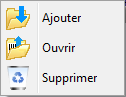
En double cliquant sur un utilisateur, vous pouvez modifier les informations de ce dernier.
Les informations d’un utilisateur
La fenêtre est composée de 3 onglets :
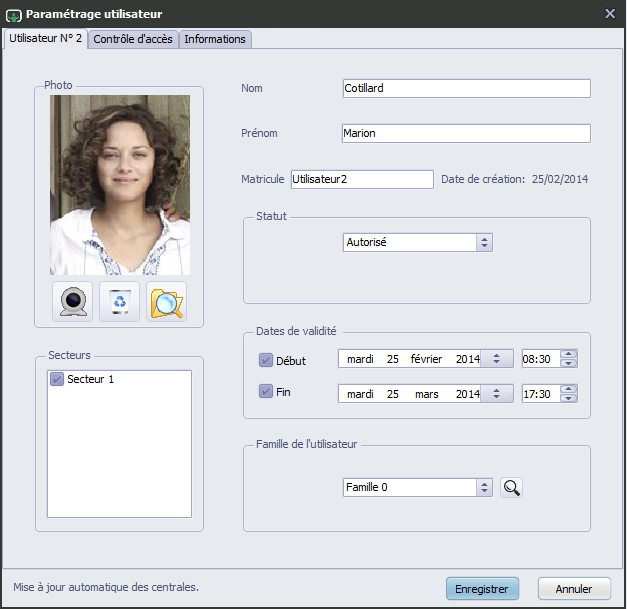
Les utilisateurs sont ajoutés dans la base de données avec un numéro d’ordre automatique et un matricule (obligatoire, par défaut « Utilisateur » suivi d’un numéro). Ces informations sont transférées vers les centrales. Le numéro d’ordre correspond au 1 emplacement libre dans la base de données.
Le nom et le prénom sont facultatifs, si ces informations ne sont pas renseignées, le matricule servira à identifier l’utilisateur dans l’application ORCHESTRA.
La photo d’identité est utilisée dans le fil de l’eau et éventuellement pour la personnalisation des badges. La dimension est de 160 par 120 pixels, la taille maximum du fichier ne doit pas dépasser 12Ko. Les photos sont enregistrées dans la base de données.
Pour ajouter une photo d’identité à l‘utilisateur, cliquez sur :
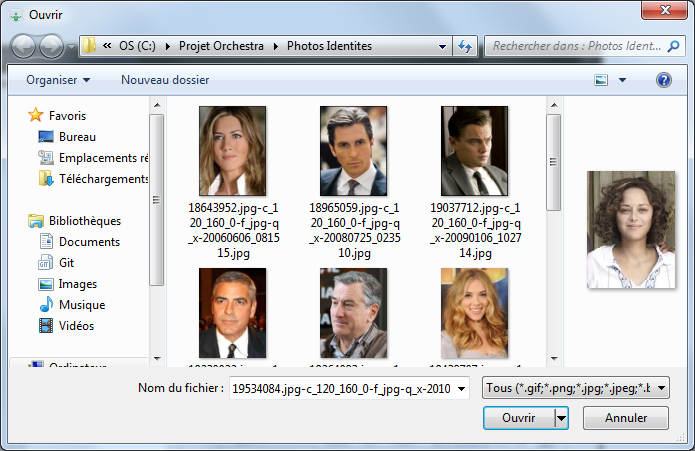
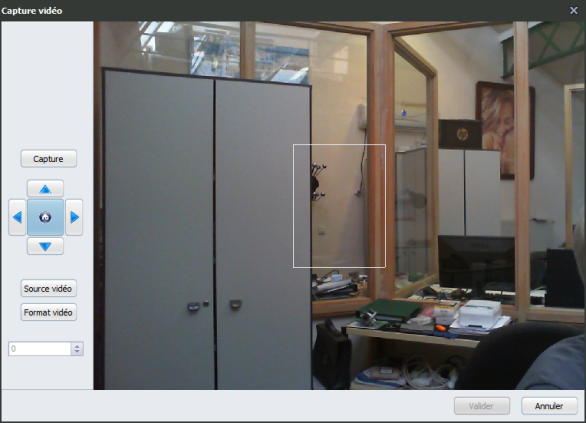
Le bouton « Poubelle » supprime la photo de la base de données.
Choisissez le statut dans la liste déroulante :Vous pouvez accorder des dates de validité pour l’autorisation des accès. Par défaut, aucune datene n’est renseignée.
Chaque utilisateur peut appartenir à une famille, les familles permettent de regrouper les utilisateurs afin de simplifier la gestion du contrôle d’accès. Par défaut tous les utilisateurs appartiennent à la famille 0. Sélectionner dans la liste déroulante une famille. Un clic sur la loupe, affiche la fenêtre de paramétrage de la famille.
Cocher ou décocher les secteurs accessibles par l’utilisateur. Les secteurs sont des zones géographiques. Ils peuvent servir à héberger plusieurs sociétés sur le site.
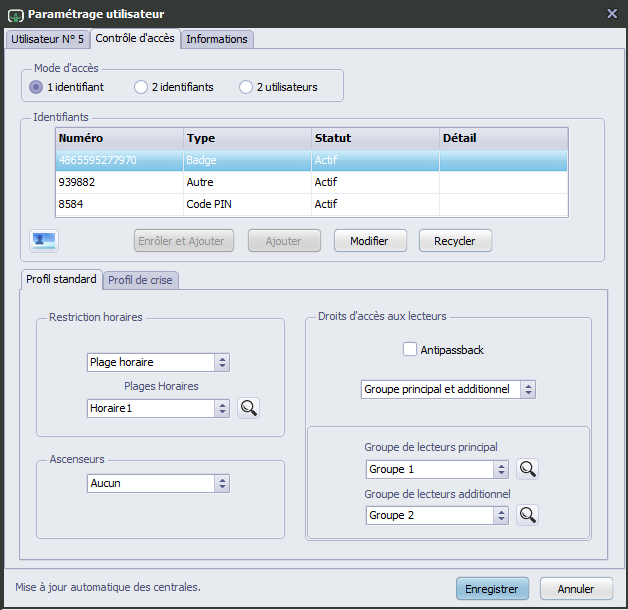
Le mode d’accès est utilisé pour une simple ou une double identification (lieu nécessitant un accès renforcé, ex : salle informatique). En choisissant l’option « 2 identifiants », l’utilisateur devra badger puis taper son code ou utiliser le lecteur biométrique. Le point d’accès doit être équipé d’un double lecteur. Les points d’accès équipés d’un seul lecteur fonctionnent avec cette option (l’accès est ouvert avec le badge).
Fonctionnement option « 2 utilisateurs »:
La présentation de 2 identifiants d’utilisateur distinct (avec l’option activé) autorisés sur l’accès (plage horaire + accès lecteur) pendant un temps déterminé (30 secondes) validera le passage sur cet accès. Le point d’accès devra être paramétré en mode « lecteur double identification » pour cette option.
Attention : l’anti-passback ne fonctionne pas sur le lecteur quand cette fonction est activée.
Le compteur d’accès n’est pas fonctionnel avec la version actuelle (évolution à venir).
Un utilisateur peut détenir jusqu’à 3 identifiants (dans la limite de 20 000 identifiants gérés par le système). Vous pouvez modifier le statut ou recycler un identifiant. L’action « Recycler » libère l’identifiant pour une utilisation par un autre utilisateur. Affectez un identifiant avec le bouton « Ajouter ».
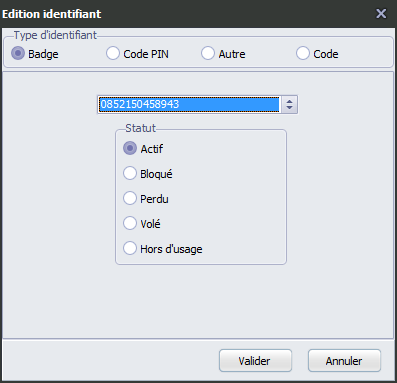
Vérifiez le statut des identifiants :
Affectez un identifiant avec le bouton « Enrôler et Ajouter »
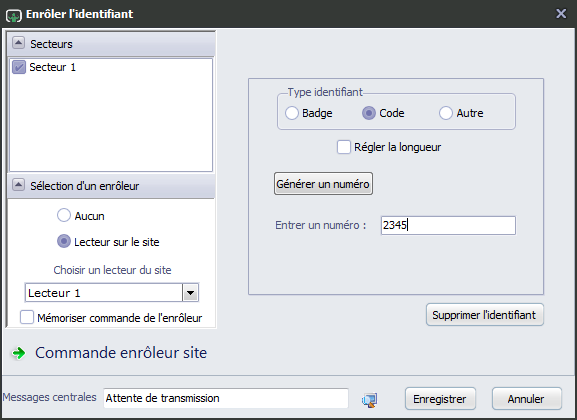
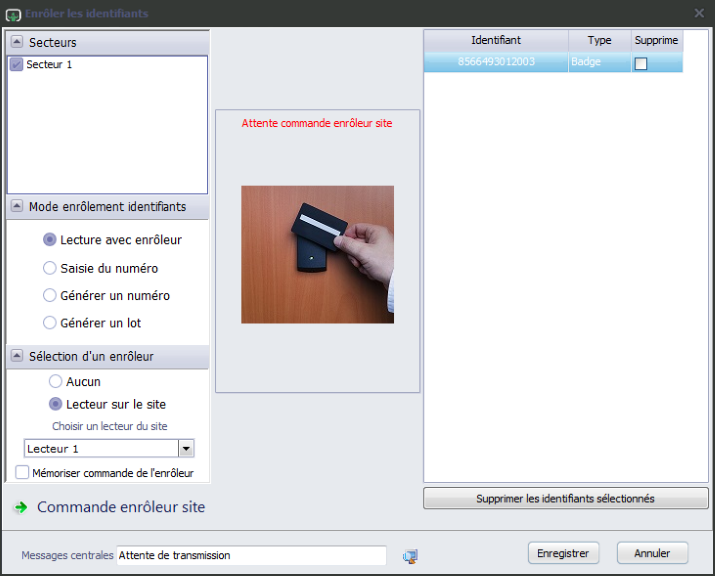
Ce menu est un raccourci pour enrôler des identifiants. Depuis la fiche utilisateur, vous pouvez ajouter un identifiant. Se reporter à la fonction « Fenêtre menu « enrôler ».
Après l’ajout d’un identifiant, vous pouvez le modifier avec le bouton « Modifier ».Les autres rubriques sont identiques à la description du « Profil standard ».

Ces informations complètent l’identification de l’utilisateur. Les libellés peuvent différer de cet exemple. Ils sont définis dans « Accueil, paramétrage du site ». Ces informations facultatives peuvent servir à la personnalisation des badges et comme critères de recherche dans l’historique.
Cliquez sur le bouton « Enregistrer » pour sauvegarder les données et mettre à jour les centrales.
Rappel : L’indication « Mise à jour automatique des centrales » signale le transfert des modifications vers les centrales si le mode exploitation est validé (Maintenance, connexion).
Les informations d’un utilisateur
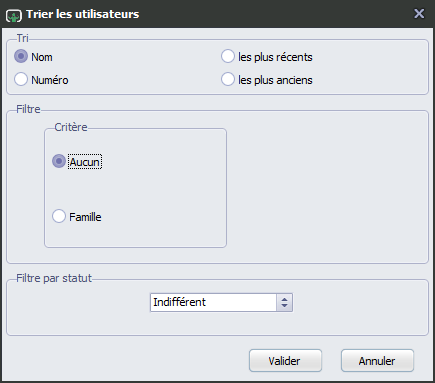
Si vous souhaitez changer l’affichage des utilisateurs ou appliquer un filtre afin de réduire la liste, cliquez sur le menu « Trier ». L’utilisation d’un filtre est signalée dans l’en-tête de la liste par le mot « (filtre) » sur un fond orange.
Les options du « Tri » par :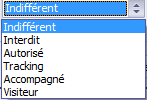
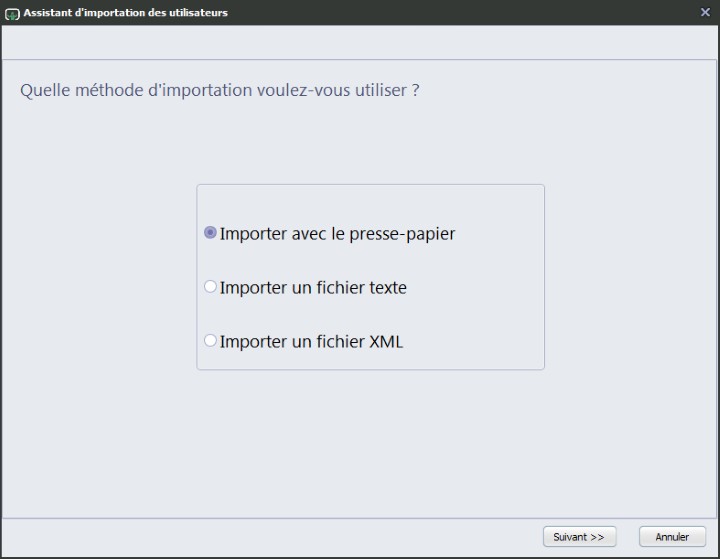
Vous pouvez récupérer une liste d’utilisateurs depuis un tableur ou depuis un fichier. Cliquez sur une des trois méthodes de l’assistant. Les renseignements des utilisateurs importés sont ajoutés dans la base de données du site.
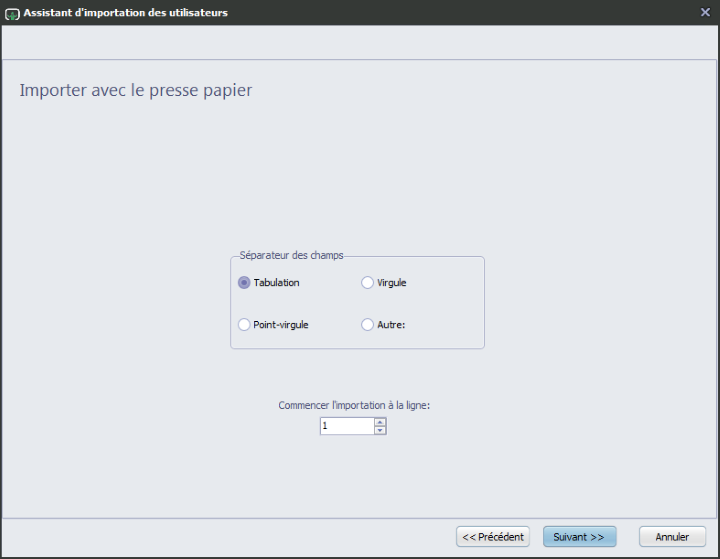
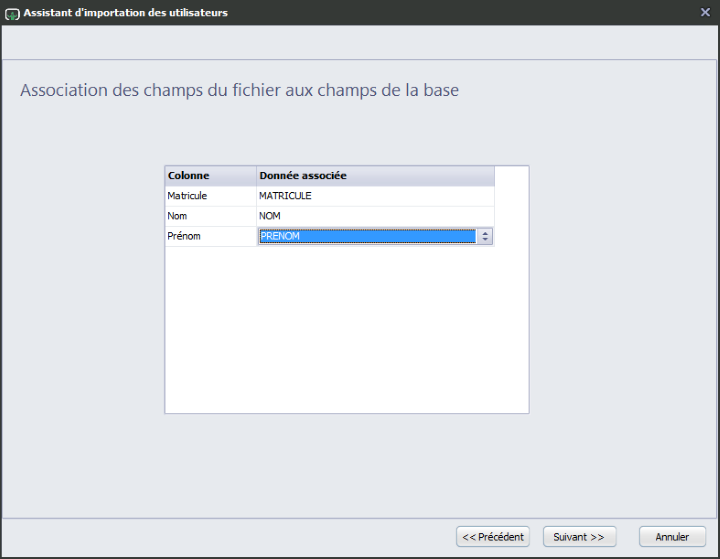
Cette méthode permet de copier et coller depuis une suite bureautique (Excel, Word) les données utilisateurs.
Le séparateur sert à créer des colonnes entre les champs d’informations.
Lancez l’application bureautique, ouvrez le fichier où se trouvent les informations des utilisateurs. Sélectionnez avec la souris les champs à importer, puis copiez la sélection dans l’assistant.
Cliquez sur le bouton « Coller », le titre des colonnes importées s’affiche dans la 1colonne de l’assistant « Colonne ». Associez depuis la deuxième colonne de l’assistant « Donnée associée » une rubrique de destination pour chaque ligne ajoutée. Si une colonne n’est pas nécessaire, choisissez l’option « Aucune ».
Cliquez sur le bouton « Suivant ».
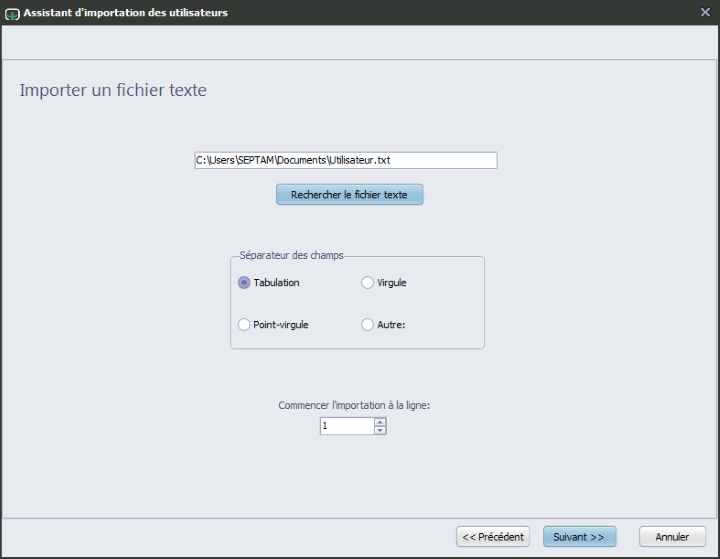
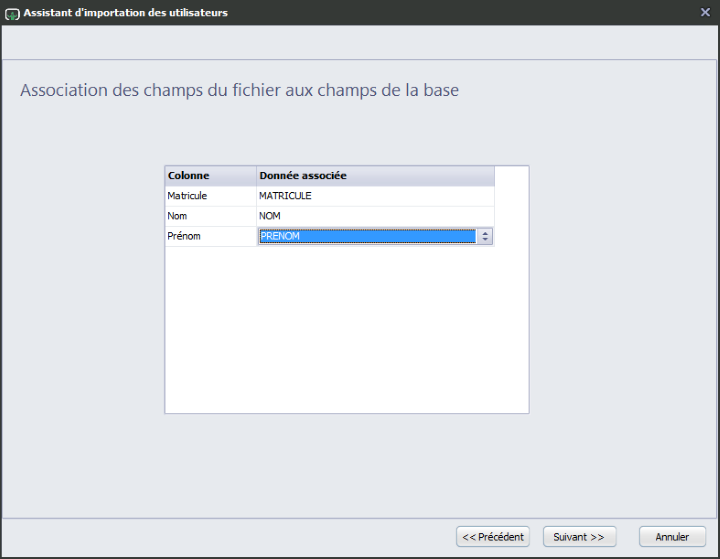
Cette méthode permet de charger les données utilisateurs depuis un fichier texte. Lancez la suite bureautique (Excel, Word), Ouvrez le document à exporter. Choisissez « Enregistrer sous », sélectionnez type de fichier « Texte (séparateur : tabulation)(*.txt) ». Fermez le document dans l’application bureautique.
Dans l’assistant, cliquez sur le bouton « Ouvrir » et sélectionnez le fichier à importer.
Indiquez le numéro de la 1 ligne à importer (la 1 ligne peut désigner la description de la colonne) avec l’option « Commencer l’importation à la ligne ».
Le reste est identique à la méthode « Presse-papier »
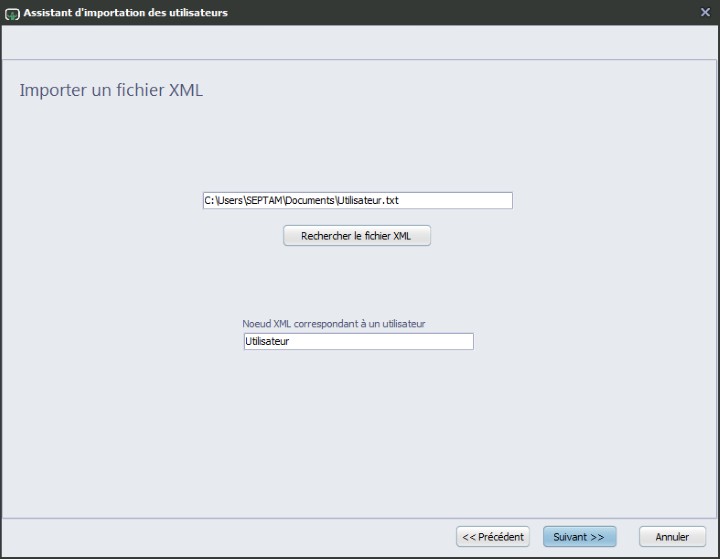
Cette méthode permet de charger les données utilisateurs depuis un fichier. Ce type de fichier est réservé aux échanges de données avec des applications professionnelles ou des bases de données tiers (Le fichier risque d’être volumineux). Ceci nécessite une expertise informatique spécifique. Contacter notre service commercial pour toute étude de prestation dans ce domaine. (Fourniture d’un fichier au format XML à partir de vos données personnelles (numéro de téléphone sur le site, etc …). Les liens données / colonnes correspondent à la structure interne du fichier.
Cliquez sur le bouton « Suivant ».